lg智能电视怎么连接网络,小技巧帮你快速解决
电视连接有线网络方法
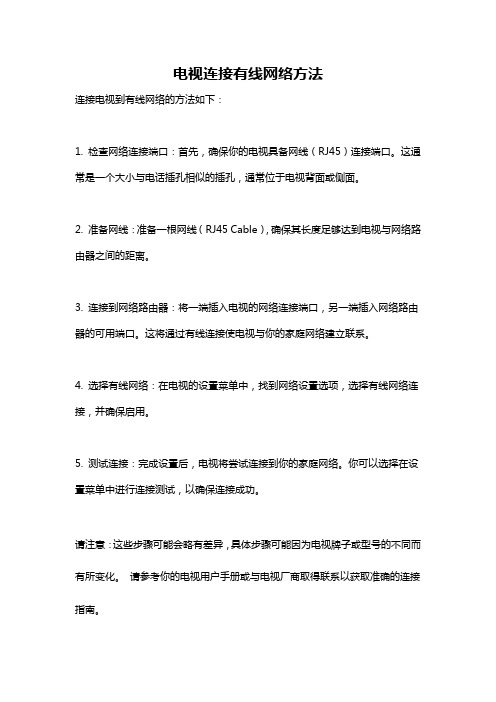
电视连接有线网络方法
连接电视到有线网络的方法如下:
1. 检查网络连接端口:首先,确保你的电视具备网线(RJ45)连接端口。
这通常是一个大小与电话插孔相似的插孔,通常位于电视背面或侧面。
2. 准备网线:准备一根网线(RJ45 Cable),确保其长度足够达到电视与网络路由器之间的距离。
3. 连接到网络路由器:将一端插入电视的网络连接端口,另一端插入网络路由器的可用端口。
这将通过有线连接使电视与你的家庭网络建立联系。
4. 选择有线网络:在电视的设置菜单中,找到网络设置选项,选择有线网络连接,并确保启用。
5. 测试连接:完成设置后,电视将尝试连接到你的家庭网络。
你可以选择在设置菜单中进行连接测试,以确保连接成功。
请注意:这些步骤可能会略有差异,具体步骤可能因为电视牌子或型号的不同而有所变化。
请参考你的电视用户手册或与电视厂商取得联系以获取准确的连接指南。
电视连接wifi视频教程
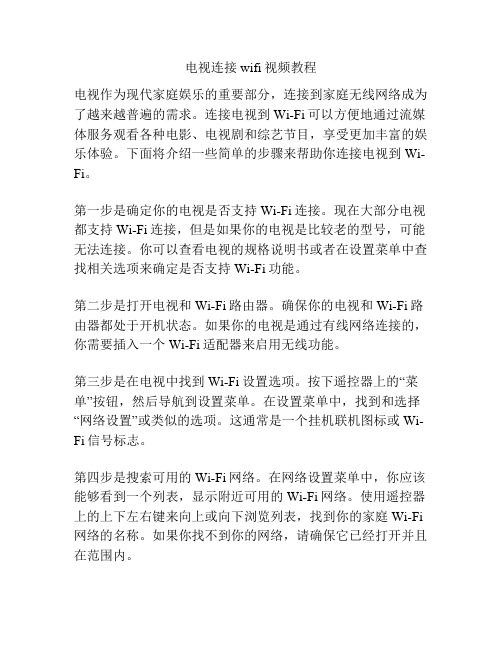
电视连接wifi视频教程电视作为现代家庭娱乐的重要部分,连接到家庭无线网络成为了越来越普遍的需求。
连接电视到Wi-Fi可以方便地通过流媒体服务观看各种电影、电视剧和综艺节目,享受更加丰富的娱乐体验。
下面将介绍一些简单的步骤来帮助你连接电视到Wi-Fi。
第一步是确定你的电视是否支持Wi-Fi连接。
现在大部分电视都支持Wi-Fi连接,但是如果你的电视是比较老的型号,可能无法连接。
你可以查看电视的规格说明书或者在设置菜单中查找相关选项来确定是否支持Wi-Fi功能。
第二步是打开电视和Wi-Fi路由器。
确保你的电视和Wi-Fi路由器都处于开机状态。
如果你的电视是通过有线网络连接的,你需要插入一个Wi-Fi适配器来启用无线功能。
第三步是在电视中找到Wi-Fi设置选项。
按下遥控器上的“菜单”按钮,然后导航到设置菜单。
在设置菜单中,找到和选择“网络设置”或类似的选项。
这通常是一个挂机联机图标或Wi-Fi信号标志。
第四步是搜索可用的Wi-Fi网络。
在网络设置菜单中,你应该能够看到一个列表,显示附近可用的Wi-Fi网络。
使用遥控器上的上下左右键来向上或向下浏览列表,找到你的家庭Wi-Fi 网络的名称。
如果你找不到你的网络,请确保它已经打开并且在范围内。
第五步是输入Wi-Fi密码。
选择你的家庭Wi-Fi网络后,电视可能会要求你输入Wi-Fi密码。
使用遥控器上的数字键盘来输入密码。
确保仔细检查输入的密码是否正确,以免出现连接问题。
第六步是连接到Wi-Fi网络。
在输入Wi-Fi密码后,选择“连接”或类似的选项来连接到你的家庭Wi-Fi网络。
电视将尝试连接到网络,并显示连接状态。
第七步是等待连接。
一旦你点击了连接按钮,电视会尝试连接到Wi-Fi网络。
这可能需要几秒钟到几分钟的时间,具体取决于你的网络速度和信号强度。
一旦电视成功连接到Wi-Fi,它将显示连接成功并显示Wi-Fi图标或连接状态。
通过上述步骤,你应该能够成功地将电视连接到Wi-Fi网络。
LG智能电视快速设置指南说明书

SMART TVQuick Setup GuidePlease read this manual carefully before operating your set and retain it for future reference.P/NO: MBM37745545 (1301-REV02)Printed in KoreaSettingsSelect the NETWORK → Network Connectionmenu.Network Connection Network Status Wi-Fi Screen Share Smart Share SettingNETWORKSelect the Start Connection .To use network, prepare the following items.To connect to a wired network:Connect a LAN cable to the back of TV.To connect to a wireless network:Install AP .Start ConnectionorNetwork ConnectionCancelConnecting to the network.Network ConnectionIf you select Cancel or it fails to connect to the network, the network list available is displayed. Choose the network you want.Choose the network you want.Wired Network Wireless : AAA Wireless : BBB Wireless : CCC Wireless : 11111Set Expert Show MoreSearching NewNetwork ConnectionFor wireless routers that have the ꔒ symbol, you need to enter the security key.Network ConnectionWireless : AAA...Enter security key of network.Forgot your password? Contact your AP manufacturer.The connected network is displayed.Select Complete to confirm the network connection.If you Select the Other Network List , the network list available is displayed.Network is connected.Wireless:AAASelect [Other Network List] to connect to another network.Complete Other Network ListNetwork Connection⇨SettingsSelect the NETWORK→Network StatusNetwork ConnectionNetwork StatusWi-Fi Screen ShareSmart Share SettingNETWORKFollow the instructions below that correlate to your network status.Check the TV or the router.Network StatusTV Gateway DNS InternetWhen an ✔appears TV.Check the connection status of TV, AP and cable modem.Power off and power on TV, AP and cable modem.If you are using a static IP, enter IP directly.Contact internet companies or AP companies.•A dditional points to check when using awireless connection1 Check the password for the wirelessconnection in the router settings window.2 Change the router SSID (network name) orthe wireless Gateway DNS Internet TV Gateway DNS InternetabcdSMART SHAREAlleDLNA Device»e :Settingsbac) : Enter the section name to be displayed on the screen.) : Select a folder in the PC to add. Create a folder to store files you want to watch on TV.) : Complete to create the section.g)from the Home menu.def ⇨UCCServiceNewsSportsServiceVideoStreamingWeatherInfoPhotoAlbumSocialNetworkServiceMovieOnline3D Worldg* For more information on file sharing, visit /medialink.WiDi (Wireless Display) SettingHOME → Settings → Uses Software Update to check and obtain the latest version. If not updated, certain functions may not work properly. It is also possible to check manually for available updates.Software UpdateCheck Update VersionNOTE•The latest version can be obtained via the digital broadcast signal or an internet connection.•Changing the programme while downloading the software via a digital broadcast signal interrupts the download process. Returning to the initial programme allows downloading to resume. •If software is not updated, certain functions may not work properly. •[Only Nordic models]Updating the TV FirmwareWiDi represents Wireless Display. It is a system that received AV stream that can be played back on the laptop supporting Intel WiDi. It can be used only for Live TV and external input (Composite/Component/RGB/HDMI). Other than these modes, your computer cannot detect LG Smart TV.1 Wi-Fi Screen Share . (Without AP recommended to connect to AP .) Your laptap runs the Intel WiDi(ithout ) programme.2 It detects LG Smart TVs available, which supports WiDi. In the list, select the TV you want and click Connect.Enter the 4-digit number() shown on the screen into the input field(bNotebook Screen3 The TV screen appears on the laptop screen within 10 seconds. The wireless environment may affect thescreen display. If the connection is poor, the Intel WiDi connection may be lost.* LG TV is not need to register.* TV sound setting for Digital Sound Out * For more information on Intel WiDi, visit /go/widi* On the Wi-Fi Screen Share Wi-Fi Screen Share , then search Wi-Di.→ Settings → Wi-Fi Screen Share Smart Share, you can share files or screens of devices connected to [ABCDEF] Do you want to requesta connection?Yes NoWi-Fi Screen ShareaSettings → Wi-Fi Screen Share When you are prompted to request connection, select If you are not using Wi-Fi Screen Share to minimize the interference between Wi-Fi devices, it is recommended to set Wi-Fi Screen Share (a ) to Off . You can only use devices that support。
智能电视无法连接有线网络怎么办

智能电视无法连接有线网络怎么办智能电视作为现代家庭娱乐的主要设备之一,为我们提供了丰富多样的内容和便利的功能。
然而,有时候我们可能会遇到智能电视无法连接有线网络的问题,这给我们的使用带来了一定困扰。
本文将为大家介绍一些解决智能电视无法连接有线网络的方法。
一、检查网络连接1. 网线连接是否松动或损坏:首先需要检查智能电视与路由器之间的网线连接是否牢固,没有松动或者损坏。
可以尝试拔出并重新插入网线,确保连接牢固。
2. 路由器是否正常工作:确认路由器工作正常,可以通过连接其他设备进行测试。
如果其他设备可以正常连接有线网络,那么可能是智能电视设置或硬件故障引起的问题。
二、重启智能电视1. 重新启动智能电视:有时候智能电视的网络设置会出现错误,在无法连接有线网络的情况下,可以尝试重启智能电视。
方法是按下遥控器上的电源键,将智能电视完全关机,待几分钟后再重新开机。
2. 重启路由器:除了重启智能电视,还可以尝试重启路由器。
不同的路由器品牌和型号可能有不同的重启方法,一般可以通过按下路由器背面的重启按钮或者在路由器设置界面中进行操作。
三、检查网络设置1. 确认有线网络连接启用:在智能电视的设置菜单中,找到网络设置选项,确认有线网络连接是否启用。
如果没有启用,将其开启,并确保连接方式选择为有线连接。
2. 检查IP地址和网关设置:在网络设置中,查看智能电视的IP地址和网关设置是否正确。
可以尝试使用自动获取IP地址和网关的方式,或者手动输入正确的IP地址和网关信息。
四、更新固件或软件1. 更新智能电视固件:智能电视厂商会定期发布固件更新,其中包含了一些修复网络连接问题的补丁。
在智能电视设置菜单中,找到系统更新或软件更新选项,进行固件更新。
2. 更新应用程序:如果拥有智能电视的品牌也提供了应用商店,可以尝试更新网络相关的应用程序,如网络浏览器或者内置的视频应用。
有时候旧版本的应用程序可能存在兼容性问题,更新到最新版本可能会解决连接问题。
lg uh8500电视用户手册

lg uh8500电视用户手册一、操作步骤:1、看有线电视节目:可以连接有线电视信号线观看有线电视节目。
2、看数字电视节目:可以连接数字电视机顶盒观看数字电视节目。
3、连接其他设备观看视频、电影、玩游戏等:如连接DVD机观看电影、连接XBOX游戏盒子玩游戏。
4、使用电视机自带的网络智能系统(安卓系统):一般需要连接网络才能发挥最大的作用;比如观看网络电影、电视剧,或者通过安装直播软件观看电视直播节目;可以下载、安装安卓版的游戏,使用遥控器或者连接手柄玩电视游戏;阅读电子书、漫画;听音乐、电台广播,等等;几乎与安卓智能手机的功能相当。
二、连接网络步骤:1、电视自带WIFI功能,可以直接无线连接无线路由器。
甚至可以和平板笔记本手机进行无线画面共享。
2、电视连接无线网络的话,首先必要的一点是无线网速一定要快的,电信2M网络都是不行的,画面会顿。
3、路由器一定要设成为不拨号就连接的。
因为一般电视机可没有什么拨号功能。
4、对于电信网络电视的话,一般电信的过来安装都是推荐你安装有线的,因为说实话看网络电视的话,家里网速一定要快。
无线的,电信的会怕因为信号阻隔,影响正常的观看。
5、对于电信网络电视的机顶盒,你要配无线网卡一定要配专用的无线网卡,他有固定型号。
如果是你随便购买的话,怕机顶盒会认不了。
6、网络电视无线的话电信一般让你用他专门的无线网卡连接电信的无线猫连接。
无线猫有无线拨号功能。
7、具体步骤,先打开无线猫,等启动好后,灯都不闪后。
连接好机顶盒和电视,将无线网卡插入机顶盒的USB口。
开启机顶盒和电视。
按设置键,输入6321进机顶盒设置键面。
8、再下一步搜索自己的网络,如果是用无线猫的话,搜索到自己的无线猫。
如果你用无线路由的话,就要不同了,搜索到自己的无线路由。
认真方式和加密方式自己要设置了,无线路由自己要提前设置好,无线路由要设置成不拨号连接方式。
9、下一步,如果是PPOE的话,选PPOE,填入电信给你的用户名和密码。
如何解决智能电视无法连接到互联网的问题
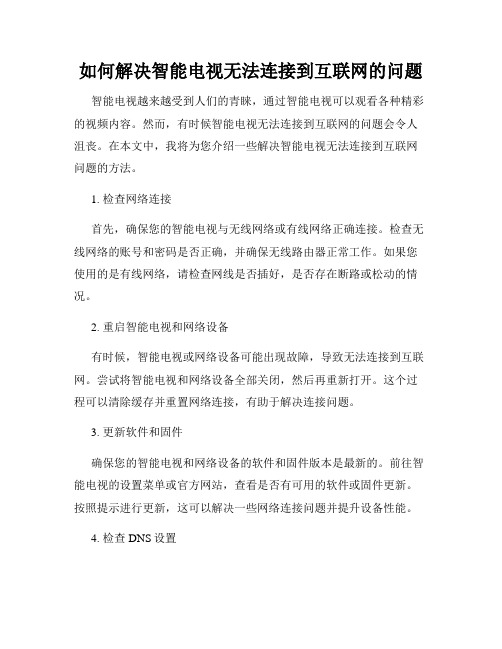
如何解决智能电视无法连接到互联网的问题智能电视越来越受到人们的青睐,通过智能电视可以观看各种精彩的视频内容。
然而,有时候智能电视无法连接到互联网的问题会令人沮丧。
在本文中,我将为您介绍一些解决智能电视无法连接到互联网问题的方法。
1. 检查网络连接首先,确保您的智能电视与无线网络或有线网络正确连接。
检查无线网络的账号和密码是否正确,并确保无线路由器正常工作。
如果您使用的是有线网络,请检查网线是否插好,是否存在断路或松动的情况。
2. 重启智能电视和网络设备有时候,智能电视或网络设备可能出现故障,导致无法连接到互联网。
尝试将智能电视和网络设备全部关闭,然后再重新打开。
这个过程可以清除缓存并重置网络连接,有助于解决连接问题。
3. 更新软件和固件确保您的智能电视和网络设备的软件和固件版本是最新的。
前往智能电视的设置菜单或官方网站,查看是否有可用的软件或固件更新。
按照提示进行更新,这可以解决一些网络连接问题并提升设备性能。
4. 检查DNS设置DNS(域名系统)将网址转换为IP地址,使设备能够连接到互联网。
有时候智能电视无法连接到互联网是因为DNS设置不正确。
尝试更改智能电视的DNS设置为公共DNS服务器,如谷歌的8.8.8.8或Cloudflare的1.1.1.1。
具体操作方法可以参考智能电视的用户手册或官方网站。
5. 确保MAC地址已注册在一些网络中,需要将设备的MAC地址注册才能正常连接互联网。
检查您的智能电视是否已在网络提供商或管理员处注册。
如果没有注册,请联系相关方面进行注册并获取正确的MAC地址。
6. 使用网络扩展器或增强器如果您的智能电视离无线路由器比较远,可能存在信号弱的问题,导致无法连接到互联网。
考虑安装一个无线网络扩展器或信号增强器,这可以增强信号并扩大覆盖范围,提高智能电视的网络连接质量。
7. 更换无线路由器如果您的无线路由器过时或不稳定,可能会导致智能电视无法连接到互联网。
考虑更换为新的无线路由器,确保其兼容性和稳定性。
网络电视怎么连接无线网络
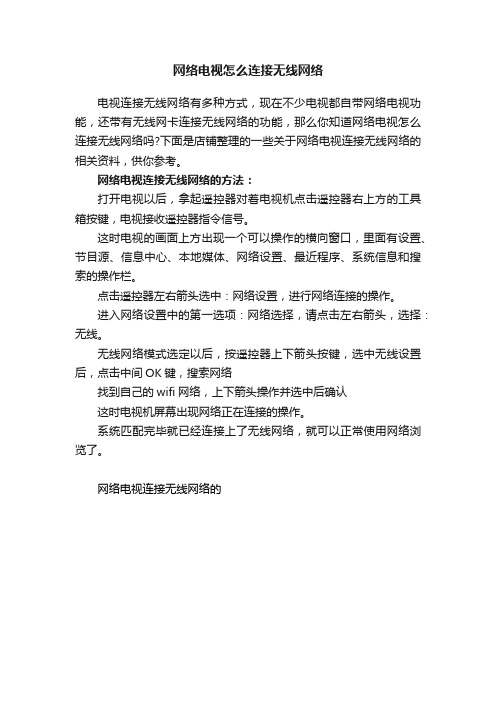
网络电视怎么连接无线网络
电视连接无线网络有多种方式,现在不少电视都自带网络电视功能,还带有无线网卡连接无线网络的功能,那么你知道网络电视怎么连接无线网络吗?下面是店铺整理的一些关于网络电视连接无线网络的相关资料,供你参考。
网络电视连接无线网络的方法:
打开电视以后,拿起遥控器对着电视机点击遥控器右上方的工具箱按键,电视接收遥控器指令信号。
这时电视的画面上方出现一个可以操作的横向窗口,里面有设置、节目源、信息中心、本地媒体、网络设置、最近程序、系统信息和搜索的操作栏。
点击遥控器左右箭头选中:网络设置,进行网络连接的操作。
进入网络设置中的第一选项:网络选择,请点击左右箭头,选择:无线。
无线网络模式选定以后,按遥控器上下箭头按键,选中无线设置后,点击中间OK键,搜索网络
找到自己的wifi网络,上下箭头操作并选中后确认
这时电视机屏幕出现网络正在连接的操作。
系统匹配完毕就已经连接上了无线网络,就可以正常使用网络浏览了。
网络电视连接无线网络的。
电视与路由器连接设置(一)2024

电视与路由器连接设置(一)引言概述:在现代社会中,电视和路由器成为人们日常生活中不可或缺的设备。
电视与路由器的正确连接设置可以确保我们畅享高清影音和快速网络体验。
本文将介绍电视与路由器连接设置的基本步骤以及一些常见问题的解决方法。
正文内容:1. 确认电视和路由器之间的连接方式- 通过有线连接:使用网线将电视和路由器相连,确保网线连接的稳定性。
- 通过无线连接:在电视上启用Wi-Fi功能并搜索可用的无线网络,选择并连接到你家的路由器。
2. 设置电视网络连接- 打开电视设置菜单:在电视上打开设置菜单,通常可以通过遥控器上的菜单按钮或者屏幕上的设置图标来完成。
- 进入网络设置:在设置菜单中寻找网络或WLAN选项,点击进入网络设置界面。
- 选择连接类型:根据你的网络情况选择有线还是无线连接类型。
- 输入网络信息:在无线连接方式下,输入你家路由器的名称(SSID)和密码(如果有)。
在有线连接方式下,确保网线插入电视和路由器的端口。
3. 网络连接故障排除- 检查路由器和电视的网络状态:确保路由器和电视的网络指示灯正常工作,如果出现闪烁或无信号的情况,可能表示连接有问题。
- 重启设备:尝试重启路由器和电视,有时候设备重启后可以解决网络连接问题。
- 路由器位置优化:将路由器放置在离电视尽量近的位置,以获得更好的无线信号强度。
- 更新软件或固件:检查电视和路由器的最新软件或固件更新,有时候更新可以修复一些已知的网络问题。
4. 安全性配置- 更改默认登录信息:为了安全起见,更改路由器的默认登录用户名和密码。
- 启用网络加密:在路由器设置中,启用WPA2加密或更高级别的加密,防止他人未经授权访问你的网络。
- 启用MAC地址过滤:通过启用路由器的MAC地址过滤功能,只允许已知设备连接到你的网络。
5. 测试连接和调整- 测试连接质量:在连接设置完成后,使用电视上的网络测试功能或者进行一些网络应用的试用,确保连接质量和速度达到预期。
如何解决智能电视无法连接有线网络的问题

如何解决智能电视无法连接有线网络的问题智能电视作为一种新型的电视媒体设备,具备了很多强大的功能,可以通过网络实现电视和互联网的结合。
然而,有时候我们可能会遇到智能电视无法连接有线网络的问题,这给我们使用智能电视带来了一定的困扰。
针对这一问题,本文将提供一些解决智能电视无法连接有线网络的方法和技巧,旨在帮助读者解决这一问题,享受智能电视带来的便利。
一、确认网络连接问题在解决智能电视无法连接有线网络的问题之前,首先需要确认是否存在网络连接问题。
可以执行以下操作来进行确认:1. 检查网络连接线路:确认网络连接线路是否连接稳定,是否存在断线等问题。
可以尝试重新插拔网络连接线路或更换线路。
2. 检查网络设备状态:确认网络设备(如路由器、调制解调器等)的状态是否正常工作,可以尝试重启这些设备,检查是否有恢复网络连接的效果。
3. 检查其他设备的网络连接情况:如果有其他设备可以正常连接网络,但智能电视无法连接,那么问题可能出现在智能电视本身。
可以排查智能电视的网络设置,或尝试连接其他网络以排除设备本身的问题。
二、检查智能电视的网络设置如果确认网络连接无问题,但智能电视仍无法连接有线网络,可以检查智能电视的网络设置,确保设置正确。
1. 进入网络设置页面:在智能电视的设置菜单中找到网络设置或Wi-Fi设置选项,进入网络设置页面。
2. 确认有线网络连接:在网络设置页面中,确认选择了有线网络连接类型,而非Wi-Fi连接类型。
有时候智能电视可能误选了Wi-Fi连接,导致无法连接有线网络。
3. IP地址和DNS设置:在网络设置页面中,选择手动设置IP地址和DNS服务器选项,并输入正确的IP地址和DNS服务器地址。
可以向网络服务提供商查询正确的设置值或选择自动获取。
4. 子网掩码和网关设置:在网络设置页面中,根据网络服务提供商提供的信息,设置正确的子网掩码和网关地址。
5. 保存并应用设置:确认设置无误后,保存并应用设置,重新连接网络。
智能电视无法搜索到无线网络怎么办
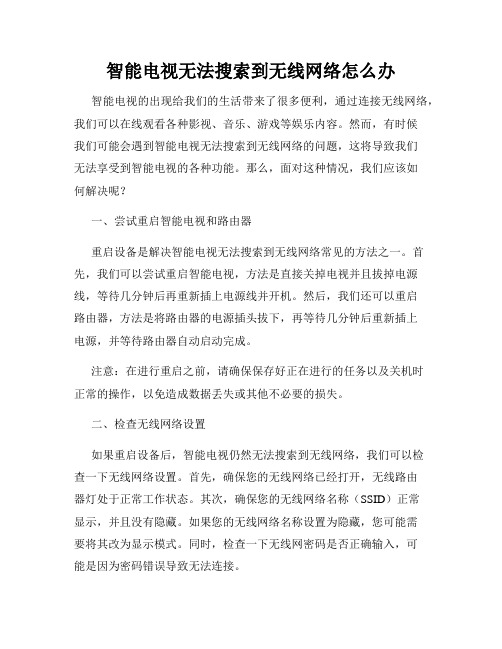
智能电视无法搜索到无线网络怎么办智能电视的出现给我们的生活带来了很多便利,通过连接无线网络,我们可以在线观看各种影视、音乐、游戏等娱乐内容。
然而,有时候我们可能会遇到智能电视无法搜索到无线网络的问题,这将导致我们无法享受到智能电视的各种功能。
那么,面对这种情况,我们应该如何解决呢?一、尝试重启智能电视和路由器重启设备是解决智能电视无法搜索到无线网络常见的方法之一。
首先,我们可以尝试重启智能电视,方法是直接关掉电视并且拔掉电源线,等待几分钟后再重新插上电源线并开机。
然后,我们还可以重启路由器,方法是将路由器的电源插头拔下,再等待几分钟后重新插上电源,并等待路由器自动启动完成。
注意:在进行重启之前,请确保保存好正在进行的任务以及关机时正常的操作,以免造成数据丢失或其他不必要的损失。
二、检查无线网络设置如果重启设备后,智能电视仍然无法搜索到无线网络,我们可以检查一下无线网络设置。
首先,确保您的无线网络已经打开,无线路由器灯处于正常工作状态。
其次,确保您的无线网络名称(SSID)正常显示,并且没有隐藏。
如果您的无线网络名称设置为隐藏,您可能需要将其改为显示模式。
同时,检查一下无线网密码是否正确输入,可能是因为密码错误导致无法连接。
三、检查路由器的信号强度及位置有时候,智能电视无法搜索到无线网络可能是因为路由器信号强度不够或者位置安放不当。
首先,您可以将智能电视靠近路由器,然后检查能否搜索到无线网络。
如果可以搜索到,那么问题可能是信号强度不够,您可以尝试改善信号强度的方式有:更换路由器天线、加装信号放大器、调整路由器的位置等等。
四、检查智能电视系统和固件更新与智能手机一样,智能电视也有着自己的操作系统和固件。
有时候,智能电视无法搜索到无线网络可能是因为系统或者固件的问题。
您可以查看智能电视是否可以进行系统或者固件的更新,如果有更新可以尝试进行更新,以获得更好的使用体验和修复可能存在的问题。
五、重置智能电视网络设置如果经过以上方法仍然无法解决智能电视无法搜索到无线网络的问题,我们可以尝试重置智能电视的网络设置。
电视机网络设置操作规程
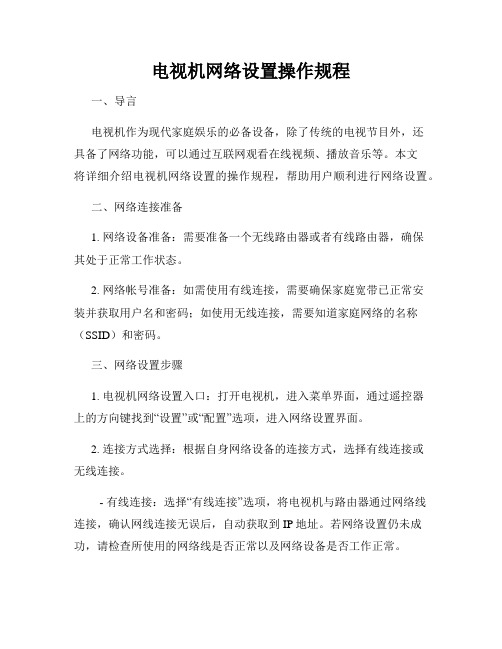
电视机网络设置操作规程一、导言电视机作为现代家庭娱乐的必备设备,除了传统的电视节目外,还具备了网络功能,可以通过互联网观看在线视频、播放音乐等。
本文将详细介绍电视机网络设置的操作规程,帮助用户顺利进行网络设置。
二、网络连接准备1. 网络设备准备:需要准备一个无线路由器或者有线路由器,确保其处于正常工作状态。
2. 网络帐号准备:如需使用有线连接,需要确保家庭宽带已正常安装并获取用户名和密码;如使用无线连接,需要知道家庭网络的名称(SSID)和密码。
三、网络设置步骤1. 电视机网络设置入口:打开电视机,进入菜单界面,通过遥控器上的方向键找到“设置”或“配置”选项,进入网络设置界面。
2. 连接方式选择:根据自身网络设备的连接方式,选择有线连接或无线连接。
- 有线连接:选择“有线连接”选项,将电视机与路由器通过网络线连接,确认网线连接无误后,自动获取到IP地址。
若网络设置仍未成功,请检查所使用的网络线是否正常以及网络设备是否工作正常。
- 无线连接:选择“无线连接”选项,电视机会自动搜索可用的无线网络,从列表中选择自己的家庭网络。
若列表中没有您的网络,请确认您的路由器已经正常工作,并尝试让电视机重新搜索一次。
选中网络后,输入正确的家庭网络密码进行连接。
四、网络设置验证1. 连接状态检查:在网络设置界面中,找到网络状态选项,检查连接状态是否为“已连接”。
如果连接状态显示“已连接”,则说明电视机已成功连接到家庭网络。
2. 网络速度检测:在网络设置界面中找到“测速”选项,进行网络速度测试,确保网络速度满足观看视频等需求。
五、网络设置常见问题及解决方法1. 连接失败:如果无法连接到家庭网络,请检查您输入的密码是否正确,或与网络设备提供商联系。
2. 信号弱:如使用无线连接,在网络设置界面查看信号强弱,若信号弱,可以尝试将电视机与路由器的距离拉近,或移除物理障碍物以改善信号。
3. 速度慢:如网络速度较慢,可以尝试重启电视机和路由器,或者减少同时进行的网络活动,以提升网络速度。
LG SMART TV快速设置指南:无线网络连接和有线网络连接说明书

⇨SettingsSelect the NETWORK → Network Status Network Connection Network Status Wi-Fi Screen Share Smart Share SettingNETWORKFollow the instructions below that correlate to your network status.Check the TV or the router.Network StatusTV Gateway DNS InternetWhen an ✔ appears TV.Check the connection status of TV, AP and cablemodem.Power off and power on TV, AP and cable modem. If you are using a static IP , enter IP directly. Contact internet companies or AP companies.• A dditional points to check when using a wireless connection1 Check the password for the wireless connection in the router settings window.2 Change the router SSID (network name) or the wireless channel.⇨SettingsSelect the NETWORK → Network Connectionmenu.Network Connection Network Status Wi-Fi Screen Share Smart Share SettingNETWORKSelect the Start Connection .To use network, prepare the following items.Network ConnectionTo connect to a wired network:Connect a LAN cable to the back of TV.To connect to a wireless network:Install AP .Start ConnectionorCancelConnecting to the network.Network ConnectionIf you select Cancel or it fails to connect to the network, the network list available is displayed. Choose the network you want.Choose the network you want.Wired Network Wireless : AAA Wireless : BBB Wireless : CCC Wireless : 11111Set Expert Show MoreSearching NewNetwork ConnectionFor wireless routers that have the ꔒ symbol, you need to enter the security key.Network ConnectionWireless : AAA...Enter security key of network.Forgot your password? Contact your AP manufacturer.The connected network is displayed.Select Complete to confirm the network connection.If you select the Other Network List , the network list available is displayed.Network is connected.Wireless:AAASelect [Other Network List] to connect to another network.Complete Other Network ListNetwork ConnectionLG wireless dongleTV Gateway DNS InternetTV Gateway DNS InternetWiDi (Wireless Display) SettingabcdSMART SHAREAlleDLNA Device»e : SettingsHOME → Settings → Uses Software Update to check and obtain the latest version. If not updated, certain functions may not work properly. It is also possible to check manually for available updates.Software UpdateCheck Update VersionNOTE•The latest version can be obtained via the digital broadcast signal or an internet connection.•Changing the programme while downloading the software via a digital broadcast signal interrupts the download process. Returning to the initial programme allows downloading to resume. •If software is not updated, certain functions may not work properly. •[Only Nordic models]Updating the TV Firmwarebac) : Enter the section name to be displayed on the screen.) : Select a folder in the PC to add. Create a folder to store files you want to watch on TV.) : Complete to create the section.g )from the Home menu.def⇨UCC ServiceNewsSports ServiceVideo StreamingWeather Info Photo AlbumSocial Network ServiceMovie Online3D Worldg* For more information on file sharing, visit /medialink.WiDi represents Wireless Display. It is a system that received AV stream that can be played back on the laptop supporting Intel WiDi. It can be used only for Live TV and external input (Composite/Component/RGB/HDMI). Other than these modes, your computer cannot detect LG Smart TV.1 Wi-Fi Screen Share is set to On . Connect your laptop to AP . (Without AP recommended to connect to AP .) Your laptap runs the Intel WiDi(ithout ) programme.2 It detects LG Smart TVs available, which supports WiDi. In the list, select the TV you want and click Connect.Enter the 4-digit number() shown on the screen into the input field(bNotebook Screen3 The TV screen appears on the laptop screen within 10 seconds. The wireless environment may affect thescreen display. If the connection is poor, the Intel WiDi connection may be lost.* LG TV is not need to register.* TV sound setting for Digital Sound Out * For more information on Intel WiDi, visit /go/widi* On the Wi-Fi Screen Share Wi-Fi Screen Share , then search Wi-Di.→ Settings → Wi-Fi Screen Share Smart Share, you can share files or screens of devices connected to [ABCDEF] Do you want to request a connection?Yes NoWi-Fi Screen ShareaSettings → Wi-Fi Screen Share When you are prompted to request connection, select If you are not using Wi-Fi Screen Share to minimize the interference between Wi-Fi devices, it is recommended to set Wi-Fi Screen Share (a ) to Off .。
如何在智能电视上设置和使用社交网络应用

如何在智能电视上设置和使用社交网络应用智能电视作为一种智能家庭娱乐设备,已经渗透到越来越多的家庭中。
除了传统的电视节目外,智能电视还提供了更多的功能,其中包括社交网络应用。
本文将介绍如何在智能电视上设置和使用社交网络应用,以满足用户的需求。
一、设置智能电视的网络连接1. 连接无线网络:首先,在智能电视的设置选项中找到“网络设置”或“Wi-Fi设置”。
然后,选择你已经设定好的无线网络,并输入正确的密码进行连接。
2. 使用有线网络:如果你的智能电视支持有线网络连接,可以通过将电视与路由器直接连接来实现。
在设置选项中找到“网络设置”或“有线网络设置”,选择有线连接,并按照指示进行操作。
二、下载并安装社交网络应用1. 打开应用商店:在智能电视的主屏幕上,找到并点击“应用商店”图标。
2. 搜索社交网络应用:在应用商店中,使用遥控器或者手柄输入搜索关键词,如“社交网络”、“Facebook”等,然后点击搜索按钮。
3. 选择并下载应用:在搜索结果中,找到适合的社交网络应用,并点击选中。
然后,点击“下载”按钮,等待应用下载和安装完成。
三、登录和设置社交网络应用1. 打开应用:当社交网络应用下载和安装完成后,在智能电视的主屏幕或应用列表中找到并点击打开。
2. 注册或登录:根据应用的提示,在智能电视上进行注册或登录账户。
输入正确的用户名和密码,并点击登录按钮。
3. 设置个人资料:根据个人需求,在社交网络应用中设置个人资料,包括头像、个人介绍等。
你可以使用遥控器、手柄或者智能手机等输入设备进行设置。
四、使用社交网络应用的基本功能1. 浏览好友动态:在社交网络应用中,你可以浏览好友的动态、照片和视频等内容。
使用遥控器或者手柄进行浏览,并选择感兴趣的内容进行查看。
2. 发布状态或照片:在社交网络应用中,你可以发表文字状态、发布照片或视频等。
点击应用的发布按钮,并按照提示进行操作。
3. 与好友互动:在社交网络应用中,你可以与好友进行互动,如给予赞、发表评论、分享内容等。
电视上网怎么弄
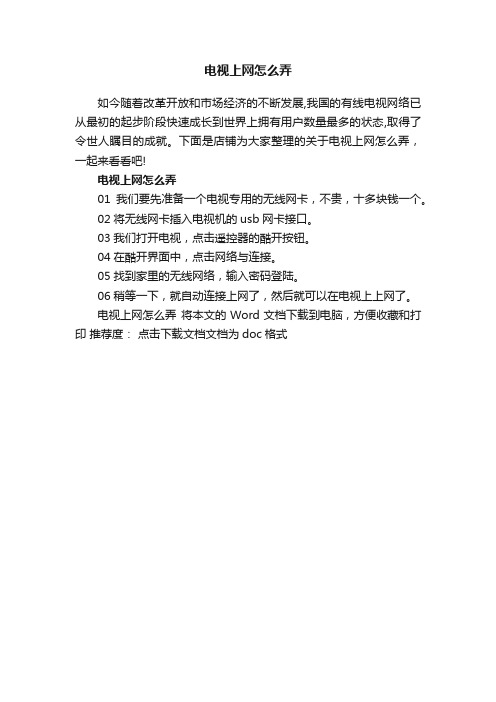
电视上网怎么弄
如今随着改革开放和市场经济的不断发展,我国的有线电视网络已从最初的起步阶段快速成长到世界上拥有用户数量最多的状态,取得了令世人瞩目的成就。
下面是店铺为大家整理的关于电视上网怎么弄,一起来看看吧!
电视上网怎么弄
01我们要先准备一个电视专用的无线网卡,不贵,十多块钱一个。
02将无线网卡插入电视机的usb网卡接口。
03我们打开电视,点击遥控器的酷开按钮。
04在酷开界面中,点击网络与连接。
05找到家里的无线网络,输入密码登陆。
06稍等一下,就自动连接上网了,然后就可以在电视上上网了。
电视上网怎么弄将本文的Word文档下载到电脑,方便收藏和打印推荐度:点击下载文档文档为doc格式。
lg智能电视怎么连接网络,小技巧帮你快速解决

lg智能电视怎么连接网络,小技巧帮你快速解决如果有一天你的lg智能电视连不上网了会肿么样?世界都崩溃了吗!不要着急,下面就给大家简要介绍一下机顶盒、电视Wi-Fi连接故障处理的一些小技巧,希望能帮助大家解决一些实际问题。
第一招:关闭并重启Wi-Fi连接用机顶盒、电视上网,机顶盒、电视中会保留一个由Wi-Fi连接分配的网络IP地址,它会被应用到当前Wi-Fi中,如果没有出现地址冲突,就不用担心,如果有冲突就得关闭并重启Wi-Fi连接。
方法如下:打开机顶盒、电视菜单,进入“设置”栏,选择“无线和网络设置”,进入“Wi-Fi设置”项目,在新窗口中选择“关闭Wi-Fi”,在完成关闭操作后,重新进入该项目,选择“打开Wi-Fi”,即可重启Wi-Fi连接。
第二招:忽略网络如果上面的做法没有起作用的话,就应该选择让安卓设备忽略该网络,并重新进行添加操作。
操作方法如下:移动到需要忽略网络的覆盖范围之外,选择忽略该网络,返回到覆盖范围之中,等待网络自动显示出来,然后输入网络密码重新登入。
这样安卓机顶盒、电视就应该可以获得新的地址,并正常工作了。
第三招:检查Wi-Fi的密码通常情况下,Wi-Fi的密码应该是定时更改的;但是,当网络进行这样的调整时,机顶盒、电视不会自动更新,需要手动更新Wi-Fi的密码。
移动到出现问题网络的覆盖范围之外,进入需要进行调整的Wi-Fi配置项目,选择“调整网络设置”,在窗口中输入新密码并对输入密码信息进行审核,最后选择“保存密码”。
这样Wi-Fi就可以正常工作了。
第四招:查看Wi-Fi高级设置如果上述所有方法都没有能解决问题的话,下面要做的就是进入安卓机顶盒、电视Wi-Fi的高级设置进行相关设置了。
打开机顶盒、电视菜单,进入“设置”窗口,选择“无线和网络”,进入“Wi-Fi设置”,然后进入“高级”选项,进入“代理服务器设置”,确认安卓设备没有使用代理服务器,如果在代理部分发现IP地址或者域名的话,将其删除,即可解决Wi-Fi连接故障。
电视网络连接不上怎么解决

电视网络连接不上怎么解决介绍在日常生活中,我们经常会遇到电视网络连接不上的情况,这给我们的生活带来了一些不便,不过这个问题通常可以通过一些简单的方法来解决。
本文将为您提供一些解决电视网络连接问题的方法。
检查网络连接首先,当发现电视网络连接不上的时候,我们需要确认一下网络连接是否正常。
可以通过其它设备(比如手机、电脑)来测试家中的网络是否正常工作。
如果网络故障,可以尝试重启路由器或联系网络服务提供商。
检查电视设置接着,我们需要检查电视的网络设置。
可以进入电视的设置菜单,查看网络连接状态,确保网络设置正确无误。
如果是使用有线连接,可以检查网线是否松动或者损坏;如果是使用无线连接,可以尝试重新连接网络或者重启路由器。
更新软件和固件有时,电视的软件或固件可能会导致网络连接问题。
可以尝试更新电视的软件或固件,以提高网络连接稳定性。
具体的更新方法可以在电视的设置菜单中找到,或者参考电视的说明书。
重启电视另一个常见的解决方法是重启电视。
有时电视在长时间运行后会出现一些问题,通过重新启动电视可以清除一些缓存和错误,从而解决网络连接问题。
可以在电视的设置菜单中找到重启选项,或者直接将电视关机然后重新开机。
检查信号强度如果使用的是无线网络连接,信号强度不足也会导致网络连接不稳定。
可以尝试将路由器靠近电视或者调整路由器的天线方向来增强信号强度。
另外,可以使用无线信号增强器来扩大信号覆盖范围,提高网络连接质量。
联系专业人士如果经过以上方法仍然无法解决电视网络连接问题,可能是电视硬件故障所致。
此时建议联系电视厂商或专业的电视维修人员,进行进一步的诊断和维修。
结论总的来说,电视网络连接不上是一个常见的问题,但通常可以通过一些简单的方法来解决。
从检查网络连接,检查电视设置,更新软件和固件,重启电视,检查信号强度,到联系专业人士,你可以逐一尝试这些方法来解决电视网络连接问题。
希望本文能够帮助到您解决电视网络连接问题,让您的生活更加方便和舒适。
智能电视设置教程

智能电视设置教程智能电视的普及,让我们的家庭娱乐体验更加便捷和丰富。
但是,对于初次接触智能电视的用户来说,设置智能电视可能会有些困惑和不知所措。
本文将为您提供一份简单易懂的智能电视设置教程,帮助您快速上手使用智能电视。
第一步:连接电视和电源首先,找到电视的电源插口,将电视的电源线插入电源插座。
然后,将电视的电源线插入电视的电源插口。
确保连接稳固,并将电源插座通电。
第二步:连接网络大部分智能电视都支持有线和无线两种网络连接方式。
如果您家中有网络线路,您可以使用网线将电视与路由器连接。
如果您希望无线连接,您可以通过遥控器或电视屏幕上的设置选项,找到并连接您的Wi-Fi网络。
第三步:设置电视语言和地区当您首次启动智能电视时,会要求您设置电视的语言和地区。
按照屏幕上的提示,选择您希望使用的语言和所在地区。
第四步:登录或创建账户某些智能电视品牌可能要求您登录或创建账户,以获得更好的智能电视体验。
按照屏幕上的提示,输入您的账户信息或创建新账户。
第五步:更新软件智能电视在出厂时可能会搭载旧版本的软件系统。
为了获得更好的性能和最新的功能,建议您及时更新电视的软件。
通过电视菜单或设置选项,找到并执行软件更新操作。
第六步:设置信号源如果您使用了有线电视或天线接收信号,需要对电视进行信号源设置。
通过遥控器或电视屏幕上的设置选项,找到并选择合适的信号源设置。
第七步:下载和安装应用智能电视拥有丰富的应用商店,您可以下载和安装各种应用程序,如视频、音乐、游戏等。
通过电视上的应用商店或者遥控器上的应用商店按钮,进入应用商店,浏览您感兴趣的应用,并下载和安装它们。
第八步:设置画质和声音通过电视的设置选项,您可以调整画质和声音效果,以适应您的喜好和观看环境。
例如,您可以调整亮度、对比度、音量和音效等参数。
第九步:连接其他设备智能电视通常拥有多个输入接口,例如HDMI和USB接口。
您可以将其他设备,如游戏机、音响系统、硬盘等,通过这些接口连接到电视上,以扩展其功能。
电视连接不上网,常用解决方法

常用解决方法1
修改无线路由器无线加密方式
注意:密码最好改成纯8个数字
第二种方法:
把电视机关机,把网卡插到电视机另一个USB接口上,再开种:把电视机与无线路由器都恢复出厂设置
TCL连接不上的解决方法 :大部分人讲要重新设定路由器,经过二次重新设定后(无线参数设置:安全类型用WEP,安全选项:开放系统,密钥格式选择:ASCII。另外防火墙设置也要充许通过。)已经可以上网了
如何解决智能电视的无法连接有线网络问题
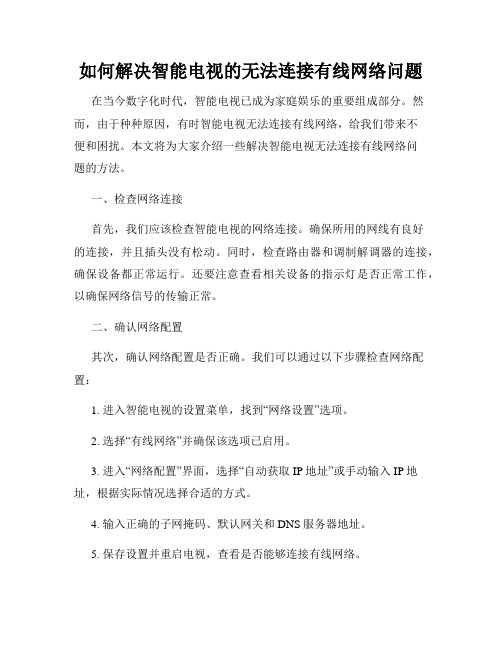
如何解决智能电视的无法连接有线网络问题在当今数字化时代,智能电视已成为家庭娱乐的重要组成部分。
然而,由于种种原因,有时智能电视无法连接有线网络,给我们带来不便和困扰。
本文将为大家介绍一些解决智能电视无法连接有线网络问题的方法。
一、检查网络连接首先,我们应该检查智能电视的网络连接。
确保所用的网线有良好的连接,并且插头没有松动。
同时,检查路由器和调制解调器的连接,确保设备都正常运行。
还要注意查看相关设备的指示灯是否正常工作,以确保网络信号的传输正常。
二、确认网络配置其次,确认网络配置是否正确。
我们可以通过以下步骤检查网络配置:1. 进入智能电视的设置菜单,找到“网络设置”选项。
2. 选择“有线网络”并确保该选项已启用。
3. 进入“网络配置”界面,选择“自动获取IP地址”或手动输入IP地址,根据实际情况选择合适的方式。
4. 输入正确的子网掩码、默认网关和DNS服务器地址。
5. 保存设置并重启电视,查看是否能够连接有线网络。
三、重启网络设备如果上述方法仍然无法解决问题,我们可以尝试重启网络设备。
首先,我们可以尝试重启路由器和调制解调器。
断电数分钟后再重新接通电源,等待设备启动完成后再次尝试连接智能电视的有线网络。
有时,重启网络设备可以清除缓存或修复一些临时性的问题。
四、检查网络速度和带宽智能电视无法连接有线网络的一个常见原因是网络速度不足或带宽不够。
我们可以通过以下方法检查网络速度和带宽:1. 使用其他设备测试同一网络的网速,确保网络本身没有问题。
2. 检查路由器设置中的带宽限制,如果已设置带宽限制,请尝试将其取消或增加。
3. 如果家庭网络同时连接了多台设备,并且这些设备正在同时使用大量网络带宽(如下载或在线游戏),请尝试关闭一些设备或限制它们的网络使用,以释放带宽供智能电视使用。
五、更新软件和固件智能电视的软件和固件更新可能会修复一些已知的网络连接问题。
我们可以通过以下步骤更新软件和固件:1. 进入智能电视的设置菜单,找到“软件更新”或“固件更新”选项。
- 1、下载文档前请自行甄别文档内容的完整性,平台不提供额外的编辑、内容补充、找答案等附加服务。
- 2、"仅部分预览"的文档,不可在线预览部分如存在完整性等问题,可反馈申请退款(可完整预览的文档不适用该条件!)。
- 3、如文档侵犯您的权益,请联系客服反馈,我们会尽快为您处理(人工客服工作时间:9:00-18:30)。
lg智能电视怎么连接网络,小技巧帮你快速解决
如果有一天你的lg智能电视连不上网了会肿么样?世界都崩溃了吗!
不要着急,下面就给大家简要介绍一下机顶盒、电视Wi-Fi连接故障处理的一些小技巧,希望能帮助大家解决一些实际问题。
第一招:关闭并重启Wi-Fi连接
用机顶盒、电视上网,机顶盒、电视中会保留一个由Wi-Fi连接分配的网络IP地址,它会被应用到当前Wi-Fi中,如果没有出现地址冲突,就不用担心,如果有冲突就得关闭并重启Wi-Fi连接。
方法如下:
打开机顶盒、电视菜单,进入“设置”栏,选择“无线和网络设置”,进入“Wi-Fi设置”项目,在新窗口中选择“关闭Wi-Fi”,在完成关闭操作后,重新进入该项目,选择“打开Wi-Fi”,即可重启Wi-Fi连接。
第二招:忽略网络
如果上面的做法没有起作用的话,就应该选择让安卓设备忽略该网络,并重新进行添加操作。
操作方法如下:
移动到需要忽略网络的覆盖范围之外,选择忽略该网络,返回到覆盖范围之中,等待网络自动显示出来,然后输入网络密码重新登入。
这样安卓机顶盒、电视就应该可以获得新的地址,并正常工作了。
第三招:检查Wi-Fi的密码
通常情况下,Wi-Fi的密码应该是定时更改的;但是,当网络进行这样的调整时,机顶盒、电视不会自动更新,需要手动更新Wi-Fi的密码。
移动到出现问题网络的覆盖范围之外,进入需要进行调整的Wi-Fi配置项目,选择“调整网络设置”,在窗口中输入新密码并对输入密码信息进行审核,最后选择“保存密码”。
这样Wi-Fi就可以正常工作了。
第四招:查看Wi-Fi高级设置
如果上述所有方法都没有能解决问题的话,下面要做的就是进入安卓机顶盒、电视
Wi-Fi的高级设置进行相关设置了。
打开机顶盒、电视菜单,进入“设置”窗口,选择“无线和网络”,进入“Wi-Fi设置”,然后进入“高级”选项,进入“代理服务器设置”,确认安卓设备没有使用代理服务器,如果在代理部分发现IP地址或者域名的话,将其删除,即可解决Wi-Fi连接故障。
小提示:大多数情况下,代理和端口设置并不会被更改;但在Wi-Fi出现常见问题时,选择查看这几项总归不是错的。
第五招:设置静态IP地址
还有一种解决方法就是为安卓设备设置静态IP地址。
这表明用户需要连接的路由器上可能存在DHCP地址分配方面的问题,或者设备获得了错误的地址。
为了设置静态IP地址,需要进入静态IP地址设置栏将信息输入进去(IP地址、网关、子网掩码、DNS等项目)。
设置静态IP地址的唯一问题是它将适用于所有的Wi-Fi,因此只有在用户仅仅连接到一张Wi-Fi上的情况时,才能使用这种方法解决问题。
第六招:关闭Wi-Fi休眠策略
如果Wi-Fi经常出现问题的话,使用者应该尝试将Wi-Fi休眠策略设置为从不,看看问题会不会消失。
如果将该策略设置为从不的话,耗费的电力将会上升,但是从另外的方面来看,这也会让Wi-Fi连接更稳定。
Wi-Fi无法连接是可以解决的,只要我们知道了以上的小技巧就可以了,现在我们可以
happy的玩智能电视设备了!。
